来源:小编 更新:2025-01-22 14:49:13
用手机看
你有没有想过,你的神丹笔记本除了能处理各种文档、游戏之外,还能变身成一个小巧玲珑的安卓手机呢?没错,就是那个你每天不离手的安卓手机!今天,就让我带你一起探索如何把安卓系统装进你的神丹笔记本,让你的笔记本瞬间变身,玩转各种安卓应用!
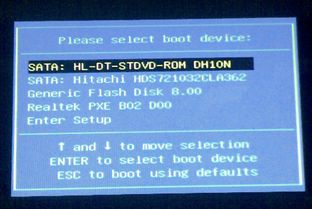
首先,你得准备好以下这些小宝贝:

2. Android-x86镜像文件:这是安卓系统的核心,可以从网上下载最新版本的镜像文件。
3. 笔记本电脑:当然,没有笔记本,怎么装系统呢?
4. 制作启动U盘的软件:比如Rufus,这个软件可以帮助你轻松制作启动U盘。
准备好这些,你就可以开始你的变身之旅了!

1. 下载Rufus:首先,你得去官网下载Rufus软件,这个软件可以帮助你制作启动U盘。
2. 插入U盘:把U盘插进你的笔记本,准备开始制作启动盘。
3. 配置Rufus:打开Rufus,选择你的U盘作为设备,然后点击“选择”按钮,找到你下载好的Android-x86镜像文件。
4. 开始制作:一切准备就绪后,点击“开始”按钮,Rufus会开始制作启动U盘。这个过程可能需要几分钟,耐心等待吧!
1. 重启笔记本:制作好启动U盘后,重启你的笔记本。
2. 进入BIOS:在启动过程中,按下对应的键进入BIOS设置。常见的键有F2、F12、DEL等,具体看你的笔记本型号。
3. 调整启动顺序:在BIOS中,找到启动顺序设置,将U盘设置为第一启动项。这样,你的笔记本就会从U盘启动了。
1. 选择安装:从U盘启动后,根据提示选择“Install Android-x86 to hard disk”。
2. 分区选择:选择一个合适的分区进行安装,建议选择空白分区或不影响原系统的位置。
3. 遵循引导:按照屏幕指示完成后续的安装步骤。这个过程可能需要一段时间,耐心等待吧!
2. 进入安卓系统:现在,你的笔记本已经变成了安卓系统,你可以开始享受各种安卓应用了!
怎么样,是不是觉得很简单呢?其实,只要按照这些步骤,你就可以轻松地将安卓系统装进你的神丹笔记本,让你的笔记本瞬间变身,玩转各种安卓应用!快来试试吧,让你的笔记本焕发新的活力!